Kako popraviti nedostajuće linije mreže u Excel radnom listu
Miscelanea / / February 10, 2022

Mrežne linije su blijede linije koje djeluju kao razdjelnici ćelija u MS Excelu. Razlikuju stanice jedna od druge i učiniti podatke u njima čitljivijim.
Mrežne crte su prema zadanim postavkama aktivne u Excelu. No, ovisno o vrsti podataka koje radni list sadrži, možda neće imati crte mreže. Kao rezultat toga, moglo bi vam postati teško čitati po redovima. Evo kako se pojavljuju linije mreže ako ih niste vidjeli.
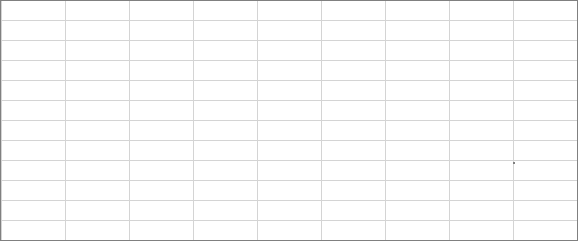
Naučimo nekoliko stvari na koje bismo trebali obratiti pažnju ako nedostaju linije mreže i želimo ih vratiti.
1. Prikaži linije mreže
MS Excel nudi mogućnost sakrivanja linija mreže za korisnike koji ih ne vole. U vašem slučaju, značajka skrivanja možda je aktivirana greškom.
Ako želite da se ponovno pojave, idite na Pogled karticu i provjerite opciju Rešetke provjerava se pod odjeljkom Pokazati.
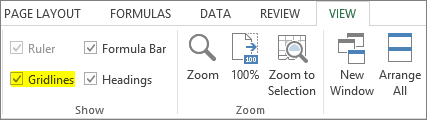
2. Bijele linije mreže
Prema zadanim postavkama Excel linijama mreže dodjeljuje sivkastu nijansu. Uvjerite se da boja nije promijenjena u bijelu. Na bijeloj pozadini, bijele će se linije mreže sigurno sakriti.
Slijedite ove korake da ponovo promijenite boju na zadanu: -
Korak 1: Ići Datoteka -> Opcije.
Korak 2: Sada kliknite na Napredna i pomaknite se do odjeljka koji glasi Prikaz opcije za ovaj radni list.
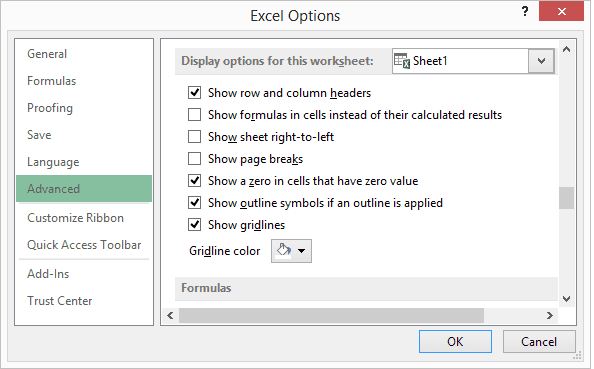
3. korak: Iz padajućeg izbornika za Boja mreže Odaberi Automatski opcija. Ovdje možete odabrati različite boje ako želite.
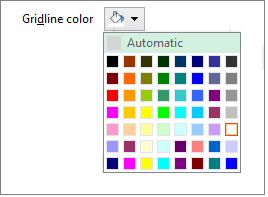
3. Bijele granice
Vaše linije mreže mogu imati ispravna postavljena svojstva, a mogu biti i označene za vidljivost. Ali, što ako su skrivene bijelim obrubama stanica. Najbolja stvar ovdje je ukloniti granice stanica.
Korak 1: Pritisnite Ctrl + A za odabir svih ćelija. Kliknite desnom tipkom miša i odaberite Oblikujte ćelije.
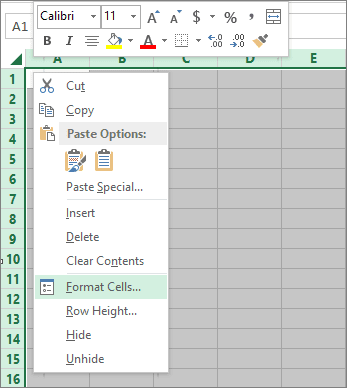
Korak 2: Idite na Granica karticu i provjerite da nijedan obrub nije aktivan.
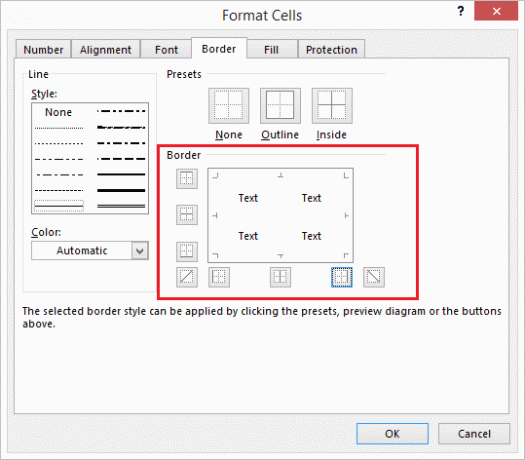
4. Preklapanje boja
Ponekad možete istaknuti blokove podataka različitim bojama kako biste ih razlikovali od ostalih. Kada se boje prekriju, ispod njih se skrivaju rešetke. Ako ne vidite nikakvu boju, postoji vjerojatnost da je odabrana boja preklapanja bijela.
Korak 1: Pritisnite Ctrl + A za odabir svih ćelija.
Korak 2: Ići Dom karticu i promijenite opciju ispune bojom u Bez punjenja.
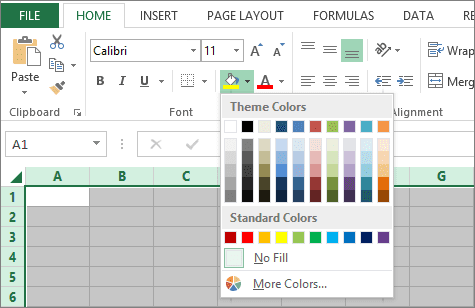
5. Uvjetno oblikovanje
Postoje šanse da neka vrsta uvjetno oblikovanje je primijenjeno na radni list kako bi se sakrile linije mreže.
Dakle, navigirajte do Početna -> Stilovi -> Uvjetno oblikovanje -> Obriši pravila.
Bilješka: Brisanjem pravila izbrisat će se sva ostala pravila zajedno s onim koje pokušavate ukloniti. Bolje je otići u Upravljajte pravilima i saznajte iz detalja postoji li takva postavka. Ako da, uklonite određeno oblikovanje.
Bonus: Svojstva zaslona
Čini se da vam ništa od navedenog ne funkcionira? Pokušajte se poigrati sa svjetlinom i kontrastom vašeg zaslona. Znam da zvuči apsurdno, ali s vremena na vrijeme, to bi mogao biti razlog za nedostajuće linije mreže.
Zaključak
Sljedeći put ako ne vidite rešetke na svom radnom listu, znate što trebate učiniti. Također, zapamtite da se ove postavke primjenjuju na jedan po jedan list (odabrani list).
Savjet: Postavke možete primijeniti na više listova odjednom. Da biste to učinili, držite tipku Ctrl i odaberite više kartica. Zatim pokušajte bilo što od gore navedenog.
Posljednje ažurirano 2. veljače 2022
Gornji članak može sadržavati pridružene veze koje pomažu u podršci Guiding Tech. Međutim, to ne utječe na naš urednički integritet. Sadržaj ostaje nepristran i autentičan.



